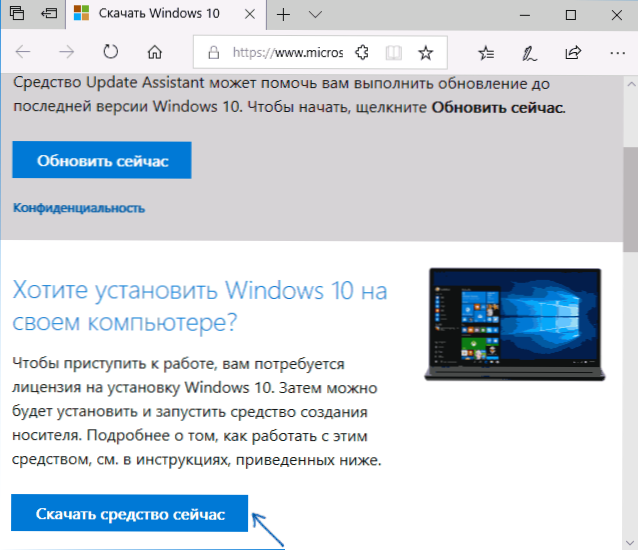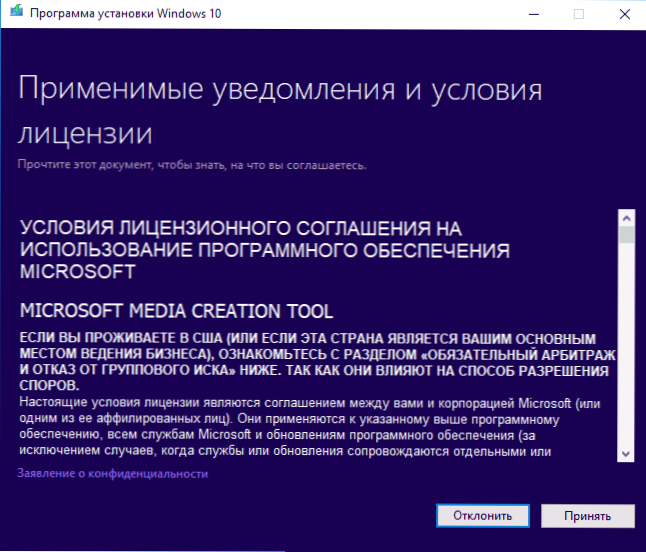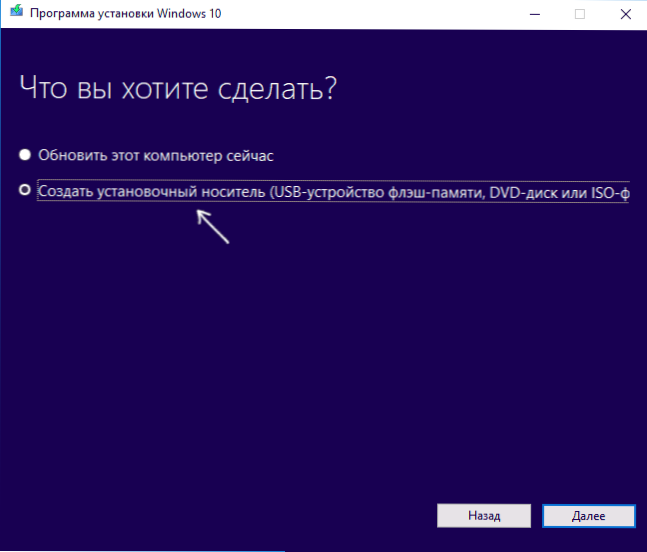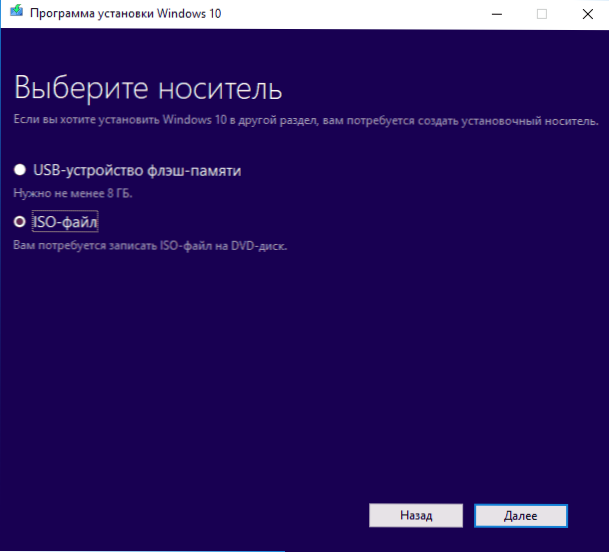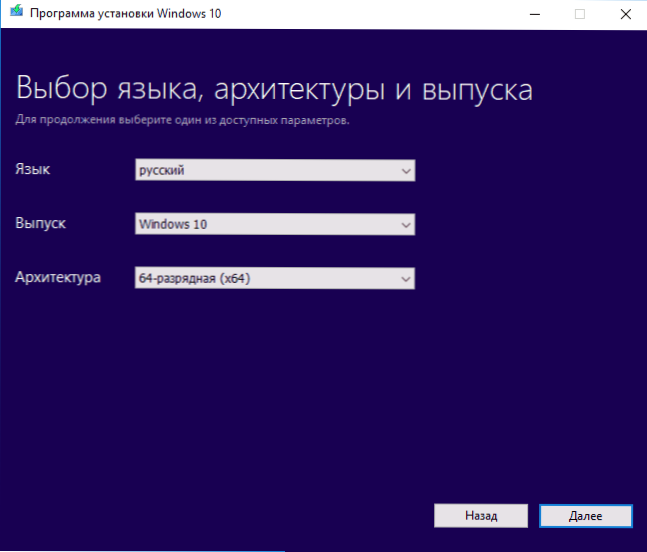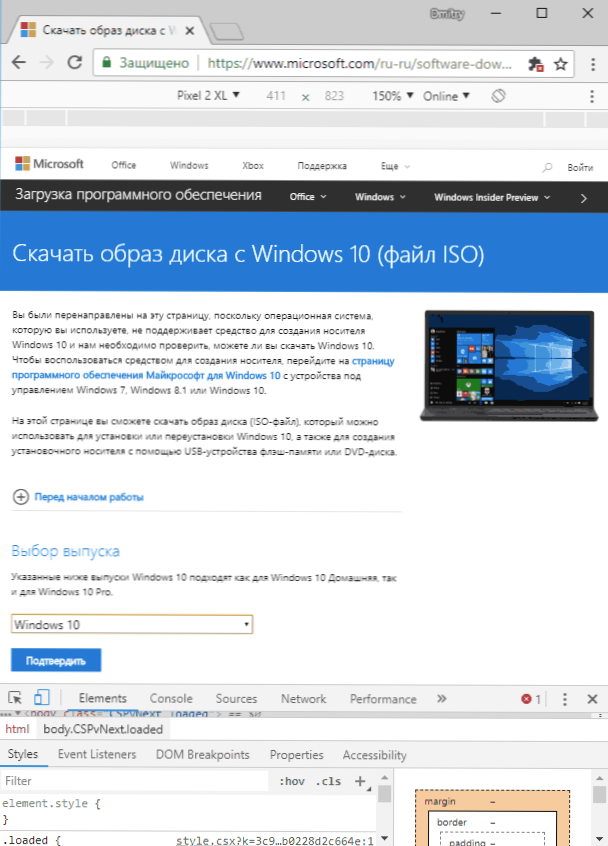U ovom detaljnom uputama detaljno ćete saznati oko 2 načina preuzimanja originalnog sustava Windows 10 ISO (64-bitni i 32-bitni, Pro i Home) izravno od tvrtke Microsoft putem preglednika ili pomoću službenog alata Media Creation Tool koji vam omogućuje ne samo preuzimanje slike, već i automatski stvoriti USB flash pogon za pokretanje sustava Windows 10. Slika koju preuzimate na opisane načine potpuno je originalna i možete ga jednostavno upotrijebiti za instalaciju licencirane verzije sustava Windows 10 ako imate ključ ili licencu. Ako nisu dostupni, također možete instalirati sustav s preuzete slike, međutim, neće biti aktiviran, ali neće biti značajnih ograničenja u radu. Također može biti korisno: Kako preuzeti ISO Windows 10 Enterprise (probnu verziju od 90 dana).
U ovom detaljnom uputama detaljno ćete saznati oko 2 načina preuzimanja originalnog sustava Windows 10 ISO (64-bitni i 32-bitni, Pro i Home) izravno od tvrtke Microsoft putem preglednika ili pomoću službenog alata Media Creation Tool koji vam omogućuje ne samo preuzimanje slike, već i automatski stvoriti USB flash pogon za pokretanje sustava Windows 10. Slika koju preuzimate na opisane načine potpuno je originalna i možete ga jednostavno upotrijebiti za instalaciju licencirane verzije sustava Windows 10 ako imate ključ ili licencu. Ako nisu dostupni, također možete instalirati sustav s preuzete slike, međutim, neće biti aktiviran, ali neće biti značajnih ograničenja u radu. Također može biti korisno: Kako preuzeti ISO Windows 10 Enterprise (probnu verziju od 90 dana).
- Kako preuzeti Windows 10 ISO pomoću alata za stvaranje medija (plus video)
- Kako preuzeti Windows 10 izravno od tvrtke Microsoft (putem preglednika) i video upute
Preuzimanje Windows 10 ISO x64 i x86 pomoću alata za stvaranje medija
Da biste preuzeli Windows 10, možete koristiti službeni alat za stvaranje medija za instalaciju Media (alat za stvaranje pogona). Omogućuje vam da preuzmete izvorni ISO i automatski stvorite bootable USB bljesak voziti za instalaciju sustava na računalo ili laptop. Prilikom preuzimanja slike pomoću tog uslužnog programa dobit ćete najnoviju verziju sustava Windows 10, u vrijeme zadnjeg ažuriranja uputa je verzija verzije verzije 1809. listopada 2018. godine.
Koraci za preuzimanje sustava Windows 10 na služben način bit će sljedeći:
- Idite na stranicuhttps://www.microsoft.com/ru-ru/software-download/windows10 i odmah kliknite "Alat za preuzimanje". Nakon preuzimanja alata za izradu multimedijalnog alata, pokrenite ga.
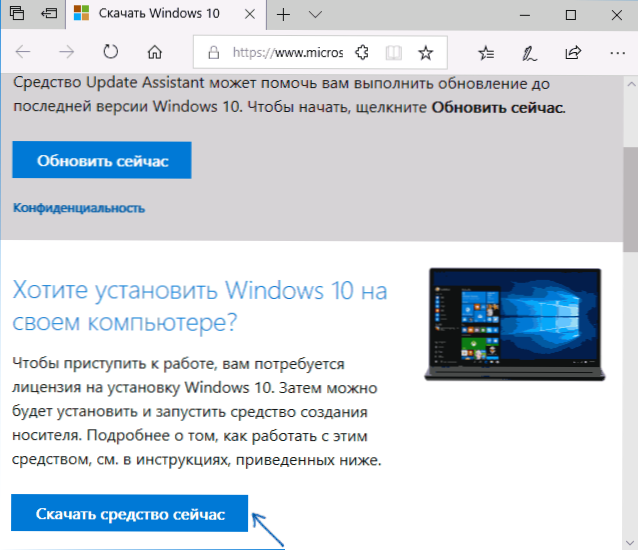
- Slažem se s licencom za sustav Windows 10.
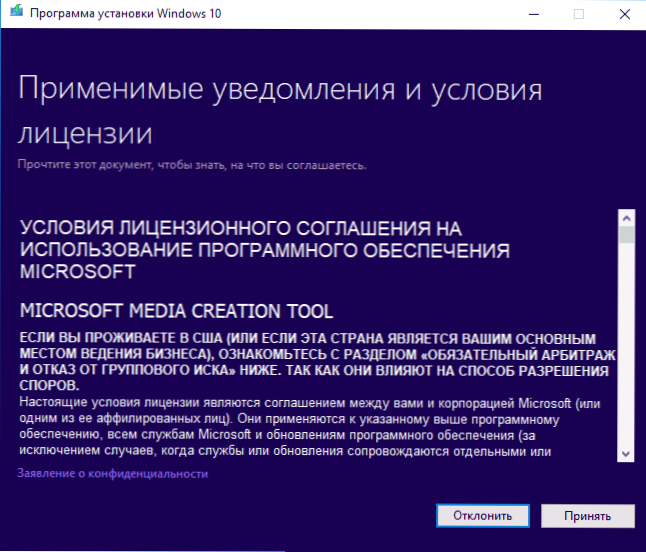
- U sljedećem prozoru odaberite "Stvaranje instalacijskog medija (USB flash pogon, DVD ili ISO datoteka".
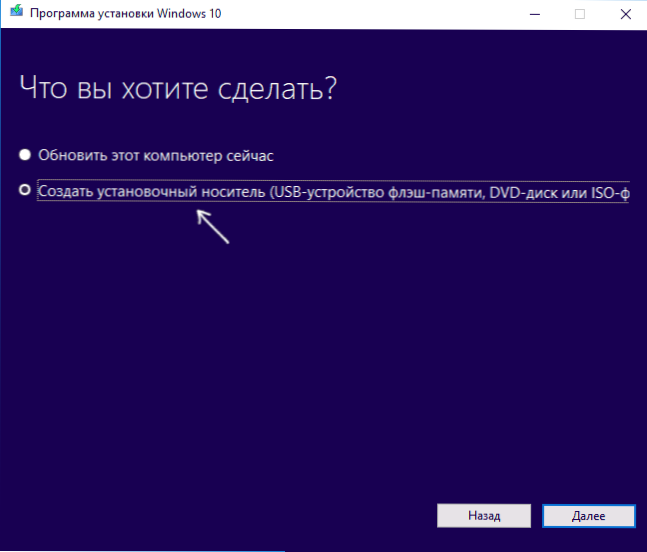
- Odaberite što želite preuzeti ISO 10 datoteku sustava Windows.
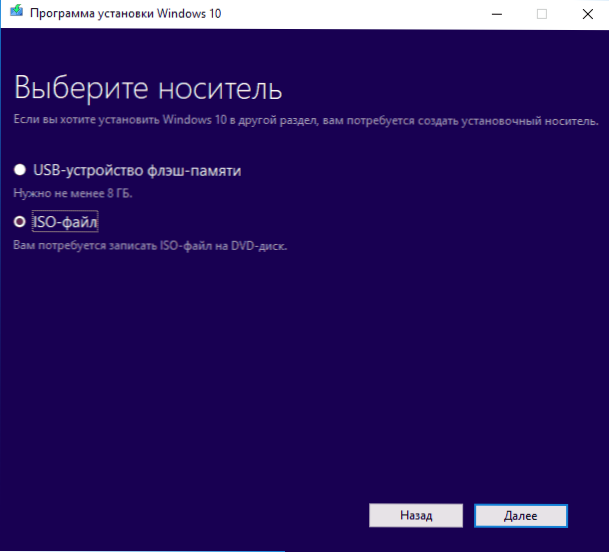
- Odaberite jezik sustava i koja verzija sustava Windows 10 trebate - 64-bitni (x64) ili 32-bitni (x86). Slika preuzeta sadrži i profesionalna i kućna izdanja, kao i neke druge, izbor se događa tijekom instalacije.
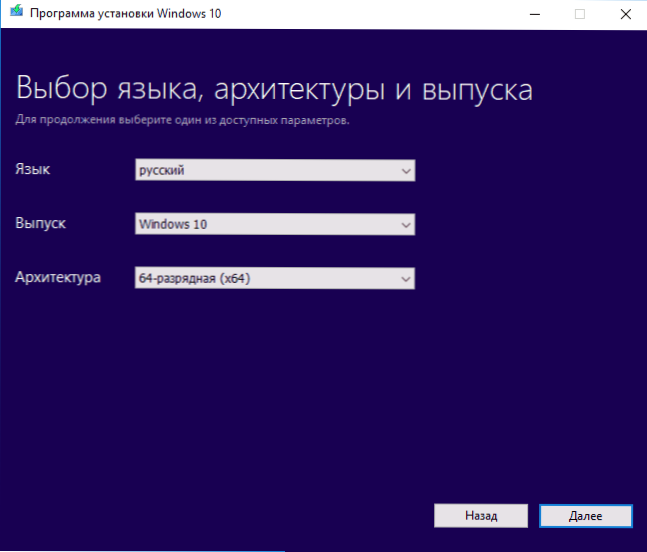
- Odredite mjesto spremanja ISO sustava za podizanje sustava.

- Pričekajte da se preuzimanje dovrši, što može potrajati drugačije vrijeme, ovisno o brzini interneta.
Nakon preuzimanja ISO slike, možete ga snimiti na USB bljesak voziti ili ga koristiti na drugi način.
Video upute
Kako preuzeti Windows 10 iz Microsoft izravno bez programa
Ako prijeđete na gore navedenu službenu stranicu za preuzimanje sustava Windows 10 na Microsoftu s računala sa sustavom koji nije Windows (Linux ili Mac), bit ćete automatski preusmjereni na https://www.microsoft.com/ru-ru/ softver-download / windows10ISO / s mogućnošću izravnog preuzimanja ISO sustava Windows 10 putem preglednika.Međutim, ako se pokušate prijaviti iz sustava Windows, nećete vidjeti ovu stranicu i bit će preusmjereni na preuzimanje alata za stvaranje medija za instalaciju. Ali to se može zaobići, prikazat ću na primjeru preglednika Google Chrome.
- Posjetite stranicu za preuzimanje alata za izradu medija na Microsoftu - https://www.microsoft.com/ru-ru/software-download/windows10desnom tipkom miša kliknite bilo gdje na stranici i odaberite stavku izbornika Prikaz (ili pritisnite tipke Ctrl + Shift + I).
- Kliknite gumb emulacije za mobilne uređaje (označen strelicom na slici).

- Osvježite stranicu. Morat ćete biti na novoj stranici, a ne da preuzmete alat ili ažurirate operativni sustav, već da preuzmete ISO sliku. Ako ne, pokušajte odabrati uređaj u gornjem retku (s informacijama o emulaciji). Kliknite "Potvrdi" ispod izbora izdanja sustava Windows 10.
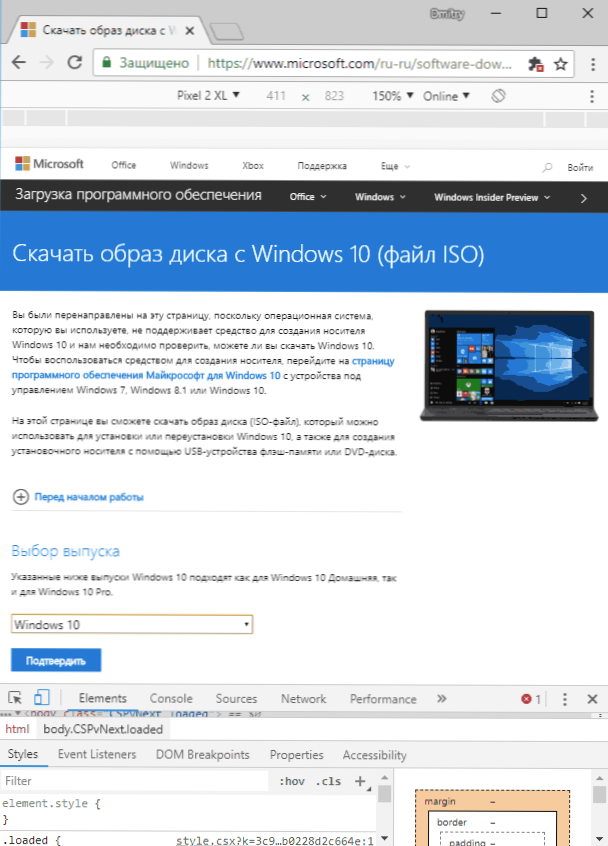
- U sljedećem koraku morat ćete odabrati jezik sustava i potvrditi ga.
- Dobit ćete izravne veze za preuzimanje izvornog ISO-a. Odaberite koji Windows 10 želite preuzeti - 64-bitni ili 32-bitni i pričekajte za preuzimanje putem preglednika.

Gotovo, kao što možete vidjeti, sve je vrlo jednostavno. Ako ova metoda nije bila potpuno jasna, ispod - video o učitavanju sustava Windows 10, gdje su svi koraci jasno prikazani.
Nakon preuzimanja slike, možete koristiti sljedeće dvije upute:
- Kako izraditi bootable flash pogon Windows 10 s slike
- Instaliranje sustava Windows 10 s bloka
Dodatne informacije
Kada izvršite čistu instalaciju sustava Windows 10 na računalu ili prijenosnom računalu, gdje je prethodno instalirana licenca 10-ka, preskočite unos ključa i odaberite isto izdanje instalirano na njemu. Nakon što je sustav instaliran i povezan s internetom, aktivacija će se dogoditi automatski, detaljnije - Aktivacija sustava Windows 10.